یکی از دلایلی که تبدیل DVR به NVR انجام میشود این است که NVR ها امکانات زیادی را برای کاربر فراهم می کنند و برای دوربین های تحت شبکه کاربرد دارند. این ضبط کننده برای ضبط ویدیو ها یکی از بهترین انتخاب ها هستند. برای دوربین هایی که آنالوگ هستند معمولا از دستگاه DVR استفاده می شود.
اما اگر DVR توانایی پشتیبانی از دوربین های تحت شبکه را داشته باشد میتوان با تبدیل DVR به NVR نیز بدون نیاز به خرید دستگاه NVR در هزینه ها صرفه جویی کرد زیرا که هزینه خرید NVR به دستگاه DVR کمی گرانتر است.
با استفاده از دستگاهی بنام XVR میتوان به راحتی تبدیل به NVR را انجام داد. دستگاه های XVR ها نسبت به DVRها برای دوربین ها انعطاف پذیری زیادی را ایجاد می کنند.
اما اگر تعداد دوربین های IP زیاد باشد و رزولوشن بالا در نظر گرفته شود عملکرد دستگاه نیز کم می شود.
مراحل کار تبدیل DVR به NVR
این مراحل بر روی DVR هایک ویژن انجام می گیرد تا به NVR هایک ویژن تبدیل شود. البته همانطو که قبلا بیان کردیم قیمت دستگاه DVR هایک ویژن نسبت به دستگاه های NVR هایک ویژن گران تر می باشد که برای اطلاع از آن میتوانید به لیست قیمت هایک ویژن مراجعه کنید.
برای ادامه تبدیل DVR به NVR در صفحه اصلی باید کلیک کنید و گزینه منو را انتخاب نمایید.
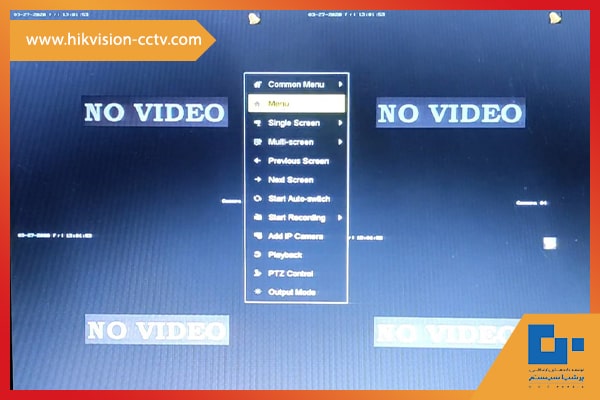
در پنجره باز شده بر روی Camera کلیک کنید. در صفحه جدید میتوان مدیریت دوربین های IP و HD را انجام داد. در ستون چپ نیز دوربین های خود را مشاهده خواهید کرد. با زدن تیک تنظیمات موردنظر را انجام داده و بعد بر روی Apply کلیک و Yes را بزنید.
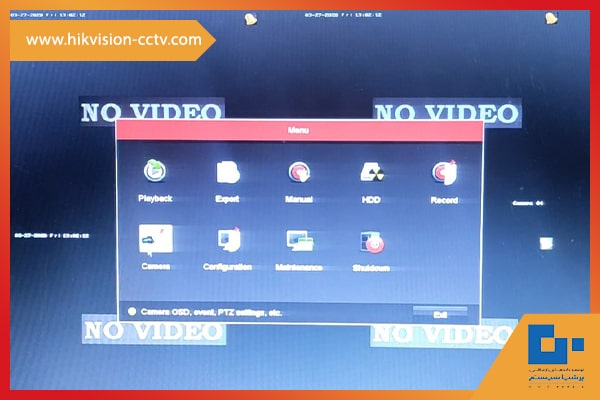
در این مرحله در صفحه اصلی میتوانید دوربین ها را مشاهده کنید که براساس تنظیمات شما نیز نمایش داده می شوند. در اینجا میتوانید تعیین کنید که علاوه بر دوربین آنالوگ، دستگاه از دوربین IP نیز پشتیبانی کند و دستگاه به یک دستگاه nvr تبدیل شود.
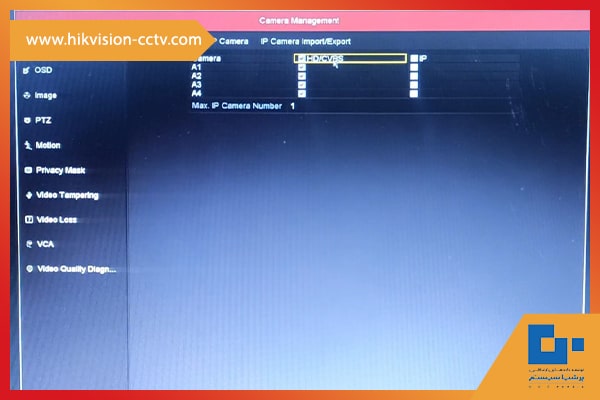
نحوه اتصال دوربین ip به dvr
نحوه اتصال دوربین ip به dvr به این صورت است که برای ایجاد اتصال باید ابتدا دستگاه DVR را روشن کنید و سپس با کامپیوتر به منوی دستگاه بروید. در بخش تنظیمات Configuration باید Network را انتخاب کنید.
مقاله پیشنهادی هایک ویژن: “دستگاه nvr چیست“
در اینجا آدرس ip را تنظیم کنید فقط در نظر داشته باشید رنج آن باید معادل همان رنجی باشد که در شبکه اصلی تعریف شده است و قسمت آخر آن نیز شبیه آدرس های دیگر تجهیزات نباشد.
بعد از ست کردن IP باید آن را یادداشت کرده و دستگاه dvr را نیز به صورت مستقیم با استفاده از یک کابل و یا سویئچ به کامپیوتر وصل کنید. سپس در مرورگر Internet Explorer را اجر اکنید و آدرس آی پی که در مرحله قبل یادداشت کردید را در مرورگر جستجو کنید.
بعد از این کار پنجره ای برای وارد کردن نام کاربری و کلمه عبور خواهید دید که باید همان نام کاربری و کلمه عبوری را که برای ورود به دستگاه داشتید را وارد کنید. حال می توانید تصاویر ضبط شده در دوربین را مشاهده کنید.
در صورتی که هنگام تبدیل DVR به NVR پیامی برای شما در صفحه نمایش داده شد که میخواهد ActiveX دوربین خود را فعال کنید باید بر روی آن کلیک کنید. زمانی که ActiveX را دریافت کنید و نصب نمایید و مرورگر خود را نیز مجددا رفرش کنید میتوانید تصاویر ضبط شده در دوربین را بر روی مانیتور مشاهده کنید.







